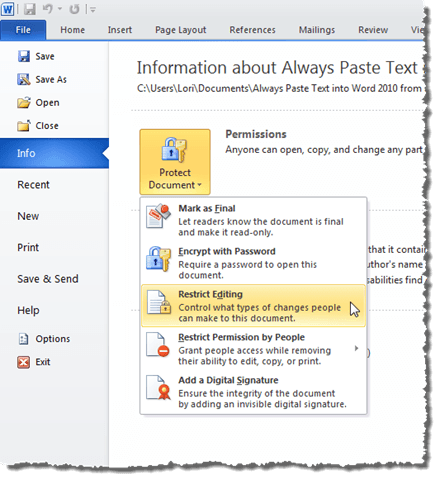
Word ti consente di controllare i tipi di modifiche che altre persone apportano ai documenti che distribuisci elettronicamente. Puoi facilmente tenere traccia delle modifiche apportate al documento. Qualsiasi testo che è stato modificato viene visualizzato in rosso. La procedura per limitare la modifica su un documento di Word è leggermente diversa, a seconda che si stia utilizzando una versione nuova o precedente di Word.
Parola 2010-2016
Per limitare la modifica su un documento di Word, fare clic su File scheda.

Sul File scheda, fare clic su Proteggi il documento pulsante e selezionare il Limita modifica opzione.

Il Limita formattazione e modifica display del pannello. Per applicare restrizioni di modifica al documento corrente, selezionare il Consenti solo questo tipo di modifica nel documento seleziona la casella sotto 2. Modifica delle restrizioni quindi c'è un segno di spunta nella casella. Seleziona una delle seguenti opzioni dal menu a discesa.
- Cambiamenti tracciati - Questa opzione ti consente di tenere traccia delle modifiche apportate da utenti non autorizzati. Il testo modificato viene visualizzato in rosso.
- Commenti - Questa opzione consente agli utenti di inserire commenti nel documento corrente.
- Compilazione di moduli - Questa opzione consente all'utente di modificare i moduli nel documento corrente.
- Nessuna modifica (sola lettura) - Questa opzione vieta a chiunque di apportare modifiche al documento corrente.

Per applicare le restrizioni di modifica scelte, fare clic su Sì, inizia ad applicare la protezione pulsante.

Viene visualizzata una finestra di dialogo che richiede una password di opzione. Se si applica una password per il documento con restrizioni, questa password è necessaria per rimuovere le restrizioni. Immettere una password, se lo si desidera, nella casella di modifica Immettere una nuova password e nuovamente nella casella Immettere nuovamente la password per confermare. Clic ok.
NOTA: Se non si desidera applicare una password al documento, fare clic su ok senza inserire una password. Le restrizioni verranno comunque applicate al documento. Tuttavia, tieni presente che chiunque può rimuovere le restrizioni dal documento.

Le restrizioni sono state applicate al documento.

Eventuali modifiche apportate a questo documento verranno ora tracciate e visualizzate in rosso.

Per rimuovere le restrizioni dal documento corrente, accedere a Limita formattazione e modifica riquadro come menzionato in precedenza in questa sezione e fare clic su Stop Protection pulsante nella parte inferiore del riquadro.

Se hai applicato una password al documento con restrizioni, inserisci la password quando richiesto e fai clic ok.

NOTA: Quando si interrompe la protezione su un documento, le eventuali modifiche tracciate rimangono tracciate fino a quando non le accetti o le respingi. L'uso completo delle funzionalità di monitoraggio delle modifiche va oltre lo scopo di questo post. Per questo post, ti mostreremo come rifiutare tutte le modifiche in modo da poter riportare il documento allo stato originale.
Per rifiutare tutte le modifiche tracciate nel documento, fare clic su Revisione scheda (se non è già attiva) e fare clic su Rifiutare pulsante nel I cambiamenti sezione. Selezionare Rifiuta tutte le modifiche nel documento dal menu a discesa.

Tutte le modifiche nel documento vengono ripristinate e il documento viene riportato allo stato originale.

Per nascondere o mostrare il Limita formattazione e modifica riquadro, fare clic su Revisione scheda e fare clic su Limita modifica pulsante.

Tuttavia, nascondendo e mostrando il Limita formattazione e modifica il riquadro viene eseguito in modo diverso in Word 2007. Per nascondere il Limita formattazione e modifica riquadro, fare clic su Revisione scheda, fare clic su Proteggi il documento pulsante e selezionare Limita formattazione e modifica dal menu a discesa di nuovo.
In tutte le versioni di Word, se si sceglie di consentire agli utenti di inserire commenti nel documento, è possibile specificare quali utenti possono fare commenti in quali parti del documento. Inoltre, se si sceglie di non consentire modifiche al documento, è possibile specificare quali utenti non sono autorizzati ad apportare modifiche.
Word 2007
Per limitare la modifica su un documento Word 2007, fare clic su Revisione scheda sulla barra multifunzione.

Clicca il Proteggi il documento pulsante all'estrema destra del Revisione scheda. Selezionare Limita formattazione e modifica dal menu a discesa, quindi c'è un segno di spunta accanto all'opzione.

Vale la pena notare che questa funzione fornisce una sicurezza di base per il tuo documento e può essere facilmente aggirata da qualcuno che è tecnicamente esperto. È un po 'più difficile da fare nelle versioni più recenti di Word, ma è ancora possibile, quindi tienilo a mente. Godere!

